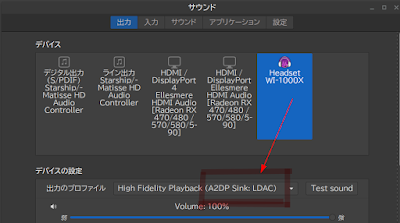[駆逐] メモリーをかなり専有しているGalaxy純正アプリ、bixby home を殲滅/削除します。
エレンでないですが、「駆逐してやる」――友達におしえてもらうまでまさか!! でした。Galaxy なら S10+ とか上位機種でも同じみたい。こだわりユーザーさんの間では常識だった模様です。
余談ですが、Galaxy A7楽天モデルは、グローバルモデルと異なる点がいくつかあります。
自分の場合、グローバルモデルとの違いについては、以下の2点が気になる。
- 搭載メモリーが少ない。残り0.5GB程度で動作している。
- Bluetooth A2DP コーデックが限定的である。aptX HDが使えない。SONY LDAC は使える。
諸悪の根源、bixby homeを削除していきますよ。
手元に、スマホを置いてください。駆逐作業のほとんどはPCで操作します。Linuxで作業しています。流れは次の通りでした。だいたいです。
- Galaxy A7のメモリー使用量を確認しておく。
- USBケーブルでPCとGalaxyを接続。
- Galaxy 開発者オプション有効
- Galaxy USBデバッグ有効
- PCからadb コマンド発行
- Galaxy 再起動
- USBケーブル抜く。
- Galaxy A7のメモリー使用量を確認。効果を調べる。
- Galaxy A7 USBデバッグ、開発者モードなどをオフにするなど、手仕舞い。
事前作業と前提環境 android-studio と openjdkを導入。2行です。既に導入済みで利用可なら何もしない。
起動しているOSが、android-studioが未導入のLinuxMint 20.04環境だったので、2020年7月は以下の通りでうまくいきます。
$ sudo apt install openjdk-11-jdk
$ sudo snap install android-studio --classic
android-studio 4.0.1.0 from Snapcrafters installed
$ sudo snap install android-studio --classic
android-studio 4.0.1.0 from Snapcrafters installed
Linux PCからadb コマンド発行するよ。
上の「5.PCからadb コマンド発行」を詳しく見ていきます。
つながっているスマホを手元において確認しながら作業します。最初は権限付与のプロンプトがでます。どんどん権限を与えましょう。いちおうマニュアル読んでほしいけど。gnome-terminal でもなんでもいいのでターミナルを起動します。
新規端末 CTRL+ALT+T
最初のリスト表示、とりあえず発行してみるだけ。びっくりした?!
$ adb devices
List of devices attached
RF8N407GXXZ device
$ adb devices
List of devices attached
192.168.1.77:5555 device
本番の開始。adbシェルを起動します。真剣に向き合います。
$ adb shell
アンインストールしていく。総当たり戦っぽいです。
$以下がコマンドです。よほどの偶然の一致などがなければ問題がおきることはないです。が、自己責任で発行してください。私のエラー含めてそのまま掲載します。
# a7y18ve:/ $
/system/bin/sh: adb: not found
127|a7y18ve:/ $ pm uninstall -k --user 0 com.samsung.android.bixby.agent
Failure [not installed for 0]
1|a7y18ve:/ $ pm uninstall -k --user 0 com.samsung.android.bixby.es.globalaction
Failure [not installed for 0]
1|a7y18ve:/ $ pm uninstall -k --user 0 com.samsung.android.bixbyvision.framework
Success
a7y18ve:/ $ pm uninstall -k --user 0 com.samsung.android.bixby.wakeup
Failure [not installed for 0]
1|a7y18ve:/ $ pm uninstall -k --user 0 com.samsung.android.bixby.plmsync
Failure [not installed for 0]
1|a7y18ve:/ $ pm uninstall -k --user 0 com.samsung.android.bixby.voiceinput
Failure [not installed for 0]
1|a7y18ve:/ $ pm uninstall -k --user 0 com.samsung.systemui.bixby
Failure [not installed for 0]
1|a7y18ve:/ $ pm uninstall -k --user 0 com.samsung.android.bixby.agent.dummy
Failure [not installed for 0]
1|a7y18ve:/ $ pm uninstall -k --user 0 com.samsung.android.app.settings.bixby
Failure [not installed for 0]
1|a7y18ve:/ $ pm uninstall -k --user 0 com.samsung.systemui.bixby2
Failure [not installed for 0]
1|a7y18ve:/ $ pm uninstall -k --user 0 com.samsung.android.bixby.service
Success
a7y18ve:/ $ pm uninstall -k --user 0 com.samsung.android.app.routines
Failure [not installed for 0]
1|a7y18ve:/ $ pm uninstall -k --user 0 com.samsung.android.visionintelligence
Success
a7y18ve:/ $ pm uninstall -k --user 0 com.samsung.android.app.spage
Success
/system/bin/sh: adb: not found
127|a7y18ve:/ $ pm uninstall -k --user 0 com.samsung.android.bixby.agent
Failure [not installed for 0]
1|a7y18ve:/ $ pm uninstall -k --user 0 com.samsung.android.bixby.es.globalaction
Failure [not installed for 0]
1|a7y18ve:/ $ pm uninstall -k --user 0 com.samsung.android.bixbyvision.framework
Success
a7y18ve:/ $ pm uninstall -k --user 0 com.samsung.android.bixby.wakeup
Failure [not installed for 0]
1|a7y18ve:/ $ pm uninstall -k --user 0 com.samsung.android.bixby.plmsync
Failure [not installed for 0]
1|a7y18ve:/ $ pm uninstall -k --user 0 com.samsung.android.bixby.voiceinput
Failure [not installed for 0]
1|a7y18ve:/ $ pm uninstall -k --user 0 com.samsung.systemui.bixby
Failure [not installed for 0]
1|a7y18ve:/ $ pm uninstall -k --user 0 com.samsung.android.bixby.agent.dummy
Failure [not installed for 0]
1|a7y18ve:/ $ pm uninstall -k --user 0 com.samsung.android.app.settings.bixby
Failure [not installed for 0]
1|a7y18ve:/ $ pm uninstall -k --user 0 com.samsung.systemui.bixby2
Failure [not installed for 0]
1|a7y18ve:/ $ pm uninstall -k --user 0 com.samsung.android.bixby.service
Success
a7y18ve:/ $ pm uninstall -k --user 0 com.samsung.android.app.routines
Failure [not installed for 0]
1|a7y18ve:/ $ pm uninstall -k --user 0 com.samsung.android.visionintelligence
Success
a7y18ve:/ $ pm uninstall -k --user 0 com.samsung.android.app.spage
Success
Galaxy A7 を再起動します。A7に限らず、Sumsung Galaxy 全般これでいけるはず。
開発者モードのUSBデバッグをオフにします。
放置はいけません。ちゃんと手仕舞いしてください。
およそ、0.5GB空きから、1.7GB空きにまで改善されました。すごくない?!
おしえてくれた、いつのもスーパーユーザーMさん、ありがとう。同じ機種を勧めてよかった。おそろいです。